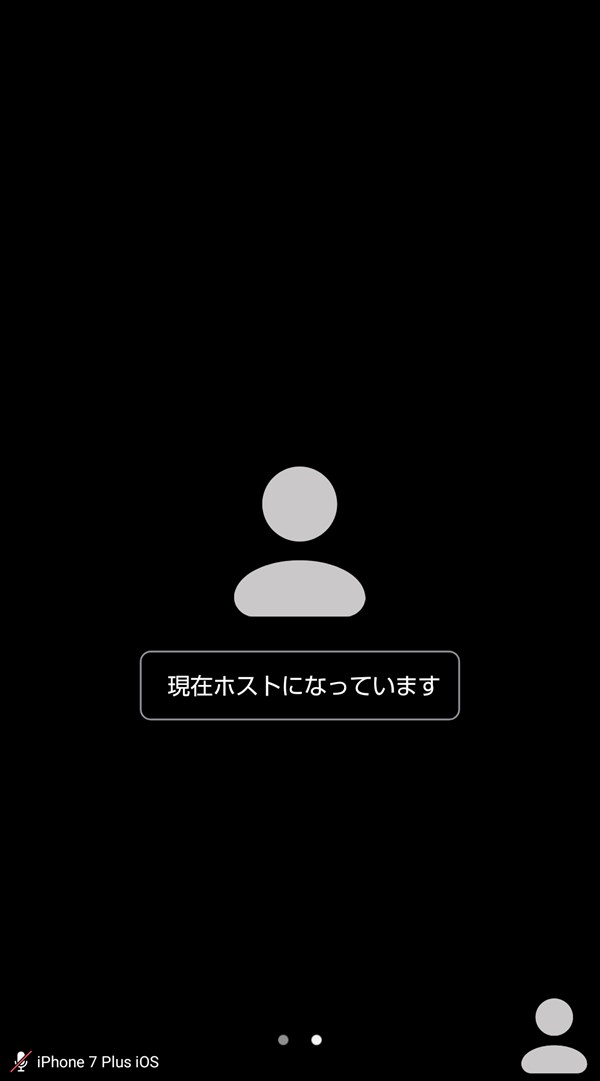オンラインでテレビ/ビデオ会議やミーティングを開催することができるWeb会議システムのZoom(ズーム)では、ホスト(主催者)や参加者はミーティングの途中でもミーティングを退出することができます。
今回は、このZoomでミーティングを退出する方法を紹介します。
※当記事では、Windows10でWindows版Zoomアプリ(バージョン 5.5.4)とiOS(iPhoneやiPad)版Zoomアプリ(バージョン 5.5.4)、Android版Zoomアプリ(バージョン 5.5.4)を使用します。
ミーティングを退出する方法 – Windows
※ここでは、Zoomアプリでミーティングに参加している状態から解説します。
1.「ミーティング」画面が開いた状態で、画面右下の「退出」をクリックします。

2.「選択メニュー」画面が開くので、「ミーティングを退出」をクリックします。
3.ミーティングから退出して、ミーティング画面が閉じます。
※他の参加者のミーティング画面には「~が退出しました」等の表示はされません。
ミーティングを退出する方法 – iOS
※ここでは、Zoomアプリでミーティングに参加している状態から解説します。
4.「ミーティング」画面が開いた状態で、画面右上の「退出」をタップします。
※画面にメニューが表示されないときは、画面をタップすると表示されます。
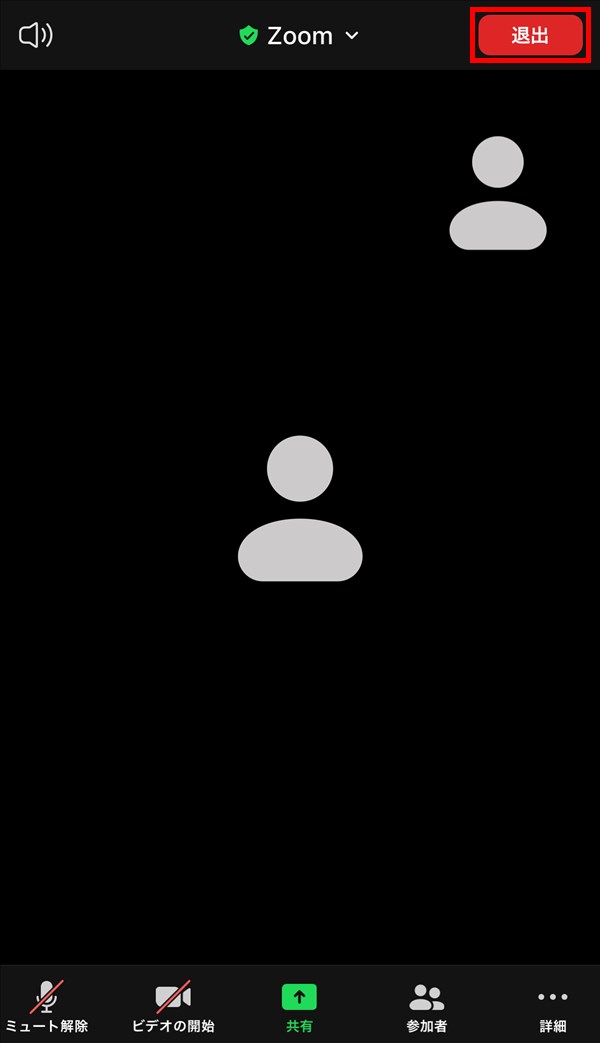
5.「選択メニュー」画面が開くので、「会議を退出」をタップします。
6.ミーティングから退出して、ミーティング画面が閉じます。
※他の参加者のミーティング画面には「~が退出しました」等の表示はされません。
ミーティングを退出する方法 – Android
※ここでは、Zoomアプリでミーティングに参加している状態から解説します。
7.「ミーティング」画面が開いた状態で、画面右上の「退出」をタップします。
※画面にメニューが表示されないときは、画面をタップすると表示されます。

8.「選択メニュー」画面が開くので、「ミーティングを退出する」をタップします。
9.ミーティングから退出して、ミーティング画面が閉じます。
※他の参加者のミーティング画面には「~が退出しました」等の表示はされません。
補足・注意点
・ミーティングのホスト(主催者)が「退出」する際は、「新しいホストを割り当てる」画面が開くので、「新しいホスト」に「✓(チェック)」を入れて「割り当てて退出する」をクリックします。
※下記はWindows版Zoomアプリの画面です。
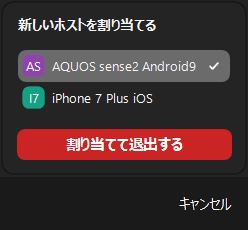
・新しいホストに割り当てられた参加者のミーティング画面には「現在ホストになっています」と表示されます。
※下記はAndroid版Zoomアプリの画面です。